Address
304 North Cardinal St.
Dorchester Center, MA 02124
Work Hours
Monday to Friday: 7AM - 7PM
Weekend: 10AM - 5PM
Address
304 North Cardinal St.
Dorchester Center, MA 02124
Work Hours
Monday to Friday: 7AM - 7PM
Weekend: 10AM - 5PM
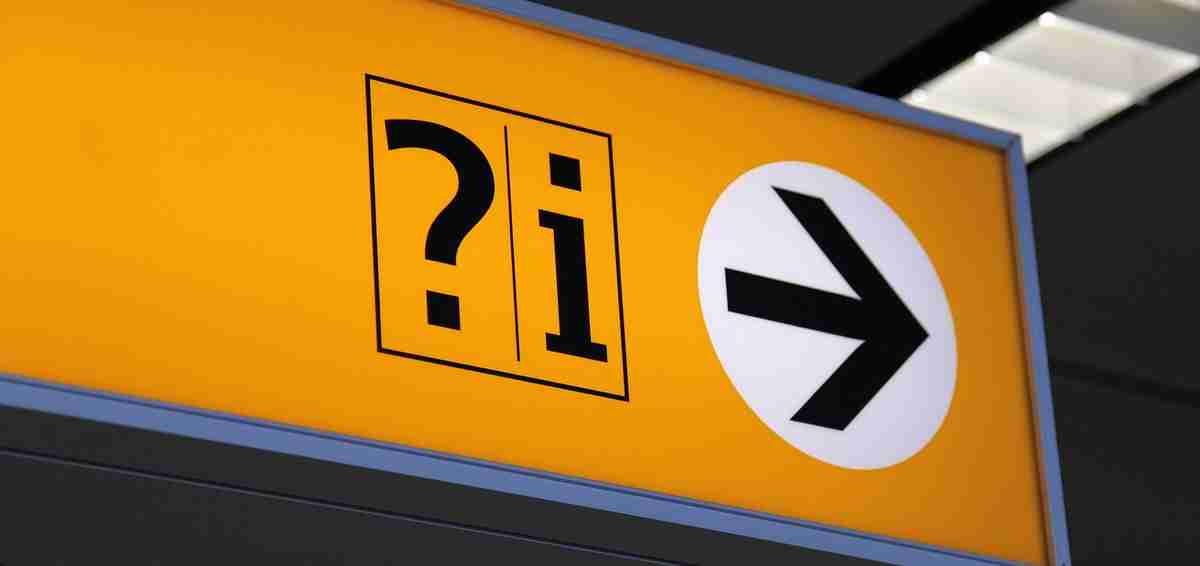
Windowsにインストールした複数のPythonのバージョンと場所を確認する3つの方法
Windowsパソコンの中に、複数のバージョンのPythonをインストールしていることが多いと思います。その場合に、どんなバージョンのPythonをどこにインストールしたのかわからなくなる場合があるでしょう。
そこでWindowsの中にインストールしてある複数のバージョンのPythonについて、
についての情報を両方とも取得できる方法について次の3種類を紹介します。
なお特にこだわりがなければ、一番のおすすめは、最後の「Pythonランチャーを使う方法」です。
まずコマンドプロンプトを使う場合は次のコマンドを実行します。
where python.exe次のように表示されます。
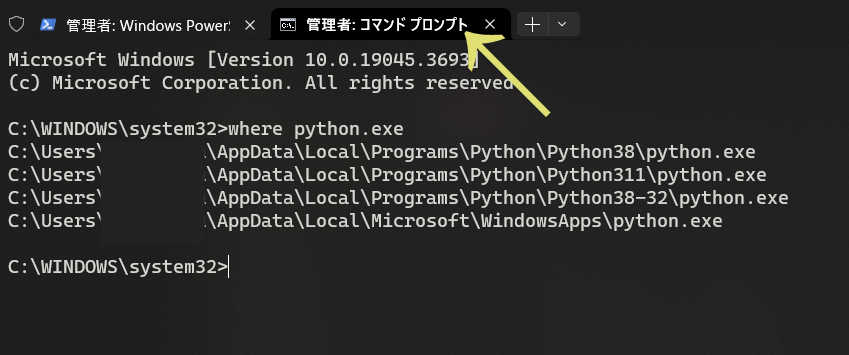
Powershellを使う場合は、次のコマンドを実行します。
(以下のコマンドはCドライブ内にインストールしているのを前提としています)
Get-ChildItem -Path c: -Filte *python*.exe -Recurse -Nameパソコンの性能や環境によって、結果が完全に表示されるまで数分の時間がかかるかもしれません。
次のように表示されます。
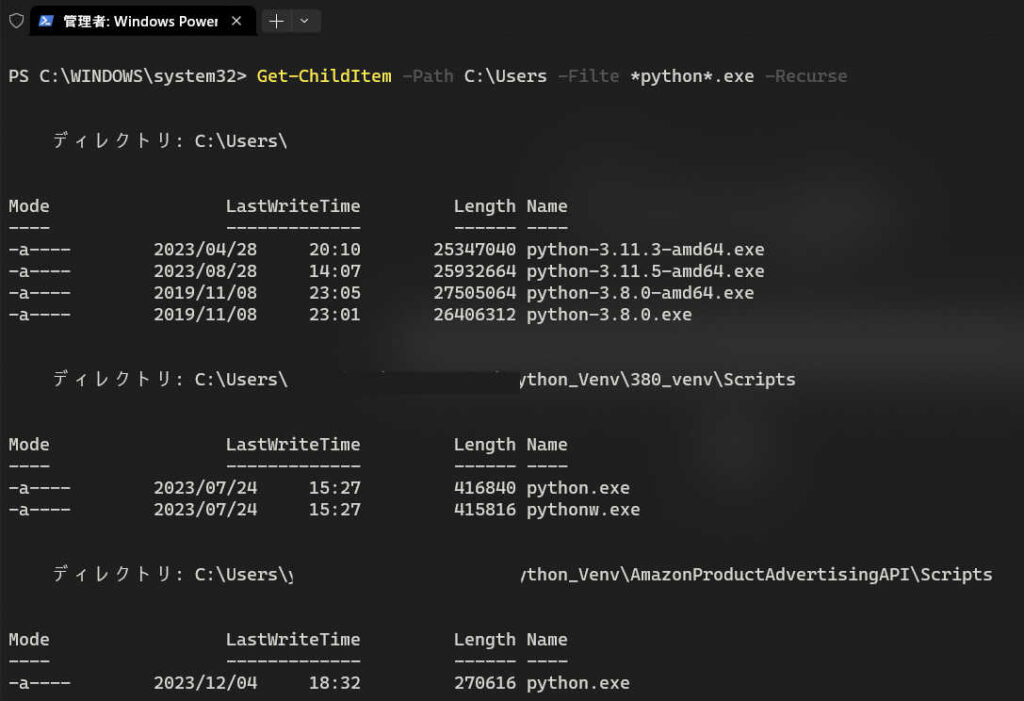
Pythonランチャーを使う場合は次のコマンドです。
py --list-paths結果は次のように表示されます。
